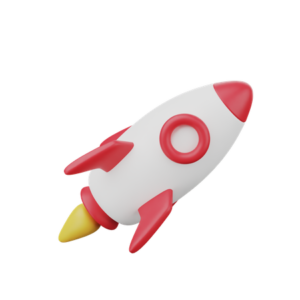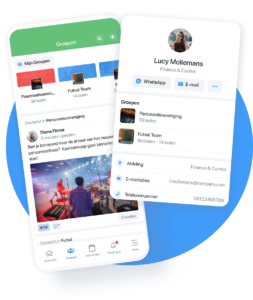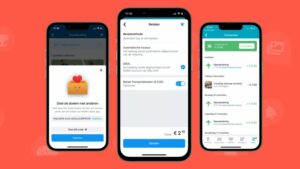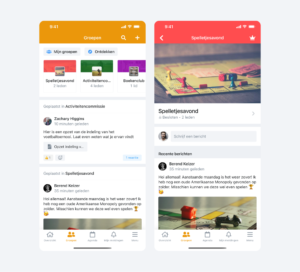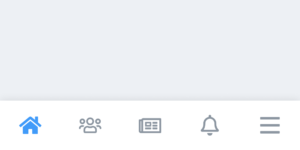Es gibt keine Community ohne Mitglieder, aber wie bekommen Sie Ihre Mitglieder in Ihre eigene Community-App? Sobald Sie die App einigen oder allen Mitgliedern zeigen möchten, ist es an der Zeit, den Mitgliedern den Zugang zu Ihrer Community zu ermöglichen.
Aber wie können Sie (einige) Mitglieder in der App hinzufügen? Dafür gibt es in der Socie App mehrere Möglichkeiten, und nachdem Sie diesen Blog gelesen haben, können Sie Mitglieder zu Ihrer App hinzufügen.
Wir beschreiben in diesem Blog 3 Möglichkeiten, Mitglieder hinzuzufügen:
- Importieren Sie eine Mitgliederliste und laden Sie Mitglieder zu Ihrer App ein.
- Laden Sie Mitglieder über einen QR-Code oder einen Mitgliedsantrag ein.
- Sie fügen selbst manuell Mitglieder hinzu.
- Verwenden Sie direkte Zugriffsanfragen. [Alleen Premium App]
Tipp: Wenn Sie einige Mitglieder nicht in die Gemeinschaft einladen möchten, fügen Sie sie am besten manuell hinzu. Siehe Punkt 3. „Mitglieder manuell selbst hinzufügen“. Dabei wäre es schöner, wenn Sie für ein schöneres App-Erlebnis etwas mehr Daten als nur die E-Mail-Adresse eingeben. Sie können diesen Mitgliedern auch App-Verwaltungsrechte gewähren.
1. Importieren Sie eine Mitgliederliste und laden Sie Mitglieder zu Ihrer App ein.
Haben Sie Einblick in die E-Mail-Adressen aller Ihrer Mitglieder? Dann ist dies der einfachste Weg, um Mitglieder in Ihre Gemeinschaft einzuladen. Zu Beginn können Sie Ihre aktuelle Mitgliederliste in Socie importieren und so allen Ihren Mitgliedern 1x eine Einladung zur App schicken.
Tipp: Unter -> members -> settings können Sie auch die Einstellung „Möchten Sie neuen Mitgliedern automatisch eine E-Mail-Einladung schicken?“ aktivieren. Dann werden alle Mitglieder, die Sie hinzufügen, automatisch eingeladen.
Hinzufügen von Mitgliedern über einen Import:
Dies funktioniert folgendermaßen:
Gehen Sie in Ihrer App-Verwaltung auf: -> Mitglieder-> Import
Hier haben Sie die Wahl zwischen :
- Kopieren Sie die E-Mail-Adressen Ihrer Mitglieder aus Ihren Mitgliederdaten und fügen Sie sie hier ein (durch Kommata getrennt), um sie wie folgt hinzu
- Hochladen einer Mitgliederdatei (.cvs) (Sie können eine Excel-Datei in eine csv-Datei umwandeln)
Möglicherweise können Sie auch Mitgliederdaten über unsere Socie-API oder über einen Zapier-Link laden.
Mitgliedern manuell eine Einladung senden
Nachdem Sie die Mitglieder hinzugefügt haben, können Sie den Mitgliedern eine Einladung zur App schicken. Dies funktioniert wie folgt App-Verwaltung -> Mitglieder-> Alle Mitglieder, Pfeil nach unten- > Auf eine Einladung warten-> auswählen, alle Mitglieder -> Einladen.
Danach erhalten Ihre Mitglieder eine Einladung per Post mit einem Link zur App. Von hier aus können die Mitglieder die App herunterladen und aktivieren.
Mitglieder, die ein Konto erstellt haben, werden in der Mitgliederliste als „aktiv“ angezeigt.
2. Laden Sie Mitglieder über einen QR-Code oder einen Mitgliedsantrag ein.
Mit Mitgliedschaftsanfragen können Sie Mitglieder dazu auffordern, Ihrer App beizutreten. Eine praktische Lösung, wenn Sie bereits mehrere Mitglieder in Ihrer App haben oder wenn Sie nicht viele E-Mail-Adressen Ihrer Community-Mitglieder haben.
Dafür haben wir für jede App einen eigenen, einzigartigen Einladungslink oder QR-Code.
Aktivieren Sie Ihren Einladungslink und QR-Code.
Sie können den Link und den QR-Code in der App auf folgende Weise selbst erstellen.
App Management -> Mitglieder-> Mitgliedschaftsanträge-> Teilen Sie den Einladungslink.
Wenn Sie darauf klicken, erhalten Sie auf der nächsten Seite einen eindeutigen Link für Ihre App, den Sie kopieren und an alle Ihre neuen Mitglieder weitergeben können. Das kann zum Beispiel über Whatsapp oder per Mail geschehen. Sie können auch auf die QR-Code-Schaltfläche drücken. Wenn Sie darauf drücken, gelangen Sie auf eine andere Seite, die den eindeutigen QR-Code für Ihre App enthält. Sie können den QR-Code auf einem Plakat oder einem Flyer platzieren und diesen nutzen, um neuen Mitgliedern den Zugang zu Ihrer App zu ermöglichen, wie im folgenden Beispiel. Sie können die Vorlage auch übernehmen. Vergessen Sie nur nicht, Ihren eigenen Link und QR-Code hier einzutragen!
Nachdem ein neues Mitglied auf den Link geklickt oder den QR-Code gescannt hat, kann das Mitglied beantragen, Mitglied der App zu werden.
Mitgliedschaften annehmen oder ablehnen.
Der Antrag findet sich in der App-Verwaltung -> Mitglieder-> Anträge auf Mitgliedschaft-> Anträge. App-Administratoren können Anfragen annehmen oder ablehnen.
Wenn das Mitglied zugelassen ist, kann es sich in Ihrer App anmelden, nachdem es zunächst alle seine Daten eingegeben hat.
Vorlage für eine Einladungs-E-Mail
Hallo,
Als TEST Community haben wir eine App für Kommunikation, Informationen, Kalender, Dokumente, Geburtstage, Fotoalben und vieles mehr.
Unsere App kann auf die folgende Weise heruntergeladen und aktiviert werden.
- Scannen Sie den QR-Code und drücken Sie auf den Link oder verwenden Sie den unten stehenden Link.
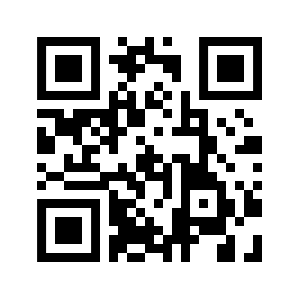
2. Installieren Sie die App
3. Antrag auf Mitgliedschaft in der Presse
4. Füllen Sie Ihre Daten aus
5. Sie erhalten eine E-Mail zur Verifizierung Ihrer E-Mail-Adresse. Bitte bestätigen Sie darin Ihre E-Mail-Adresse.
6. Wenn Sie erfolgreich sind, erhalten wir eine Anfrage, ob Sie der App beitreten können. Nachdem wir Ihre Zulassung bestätigt haben, erhalten Sie Zugang zur App und können alle Einrichtungen nutzen.
3. Manuelles Hinzufügen von Mitgliedern selbst.
Schließlich ist es auch möglich, Mitglieder manuell zu Ihrer App hinzuzufügen.
Es funktioniert wie folgt App Management-> Mitglieder-> + Hinzufügen.
Wenn Sie auf +Hinzufügen klicken, gelangen Sie auf eine neue Seite, auf der Sie alle Angaben zu Ihrem Mitglied eingeben und es somit hinzufügen können. Für den Versand der Einladung ist eine E-Mail-Adresse ausreichend.
Dann können Sie dem Mitglied, das Sie hinzugefügt haben, eine Einladung zur App schicken.
Es funktioniert wie folgt App-Verwaltung -> Mitglieder-> Alle Mitglieder Pfeil nach unten- > Auf eine Einladung warten-> Auswählen> Einladen.
Danach erhält Ihr Mitglied per Post eine Einladung mit einem Link zur App. Von hier aus kann Ihr Mitglied die App herunterladen und aktivieren.
Hoffentlich sind nun alle Ihre Mitglieder zur App hinzugefügt worden. Sollten Sie noch Fragen haben, sehen Sie bitte auf unserer FAQ-Seite nach oder senden Sie uns ein Ticket über die App-Verwaltung -> help & support -> add ticket.
4. Direkte Zugriffsanfragen verwenden (nur für Premium-Anwendungen)
Bei Premium-Apps ist es möglich, dass Gäste, die die App herunterladen, direkt den Zugang anfordern können, ohne einen Einladungslink oder das Scannen eines QR-Codes.
Es funktioniert folgendermaßen.
Innerhalb der Premium App können Sie zu Mitglieder -> Zugangsanträge -> Einstellungen gehen.
„Zugang ohne Code aktivieren“.
Jetzt können Mitglieder, die die App herunterladen, sofort eine Mitgliedschaft für Ihre Gemeinschaft abschließen.
Tipp1: unter Mitglieder -> Zugriffsanträge -> Einstellungen können Sie auch eine personalisierte Benachrichtigung erstellen.
Tipp2: Wenn Sie diese Funktion aktivieren, ist es besser deaktivieren.
Hoffentlich sind nun alle Ihre Mitglieder zur App hinzugefügt worden. Sollten Sie noch Fragen haben, sehen Sie bitte auf unserer FAQ-Seite nach oder senden Sie uns ein Ticket über die App-Verwaltung -> help & support -> add ticket.